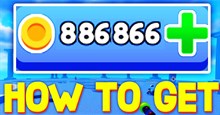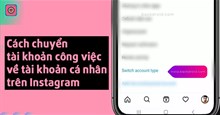Cách cài đặt ngôn ngữ ứng dụng trên điện thoại OPPO
Việc tùy chỉnh ngôn ngữ trong các ứng dụng trên điện thoại không còn quá xa lạ đối với chúng ta nữa, tuy nhiên có một số ứng dụng lại không có tính năng thay đổi ngôn ngữ hoặc chỉ cho phép cài đặt một số ngôn ngữ phổ biến. Chính vì điều này, hiện nay một số dòng điện thoại OPPO đã cho phép người dùng có thể tùy chỉnh ngôn ngữ theo từng ứng dụng trên điện thoại một cách nhanh chóng.
Tuy nhiên, đối với người dùng những dòng điện thoại Oppo hiện tại, thì đang không biết phải làm thế nào cài đặt ngôn ngữ cho từng ứng dụng điện thoại OPPO. Do đó, hôm nay Download.com.vn sẽ giới thiệu bài viết Hướng dẫn cài đặt ngôn ngữ ứng dụng trên điện thoại OPPO, xin mời các bạn cùng tham khảo.
Hướng dẫn tùy chỉnh ngôn ngữ ứng dụng trên điện thoại OPPO
Hướng dẫn nhanh:
- Mở ứng dụng Cài đặt trên điện thoại OPPO
- Nhấn vào mục Cài đặt bổ sung
- Ấn vào mục Ngôn ngữ ứng dụng
- Lựa chọn ứng dụng muốn thay đổi ngôn ngữ
- Chọn ngôn ngữ mình thiết lập trên ứng dụng.
Hướng dẫn chi tiết:
Bước 1: Để thực hiện được điều này, thì đầu tiên chúng ta cần phải mở ứng dụng Cài đặt trên điện thoại OPPO của mình lên.
Bước 2: Di chuyển màn hình xuống phía dưới, sau đó ấn vào mục Cài đặt bổ sung.
Bước 3: Ở giao diện Cài đặt bổ sung của điện thoại, thì chạm vào mục Ngôn ngữ ứng dụng.
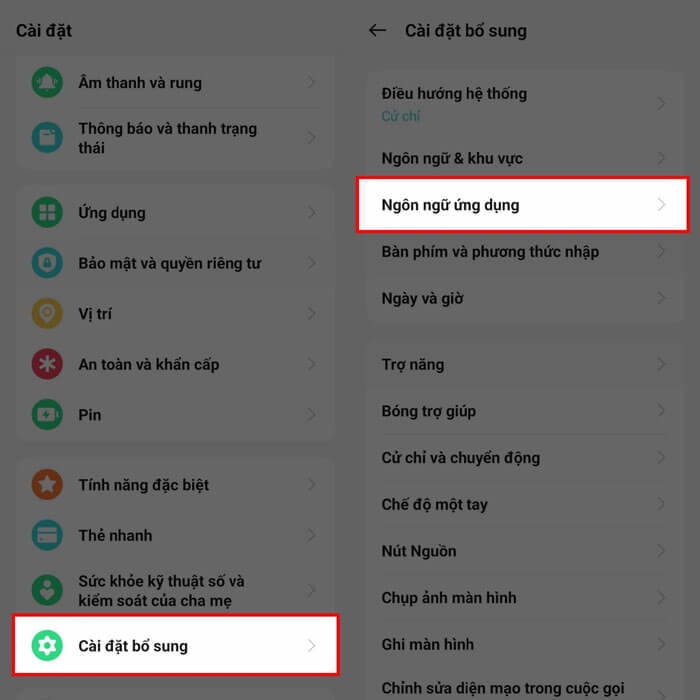
Bước 4: Tiếp theo, các bạn hãy chọn ứng dụng bất kỳ trên điện thoại mà mình muốn cài đặt ngôn ngữ.
Bước 5: Cuối cùng, chọn ngôn ngữ mà mình muốn thiết lập cho ứng dụng của mình.
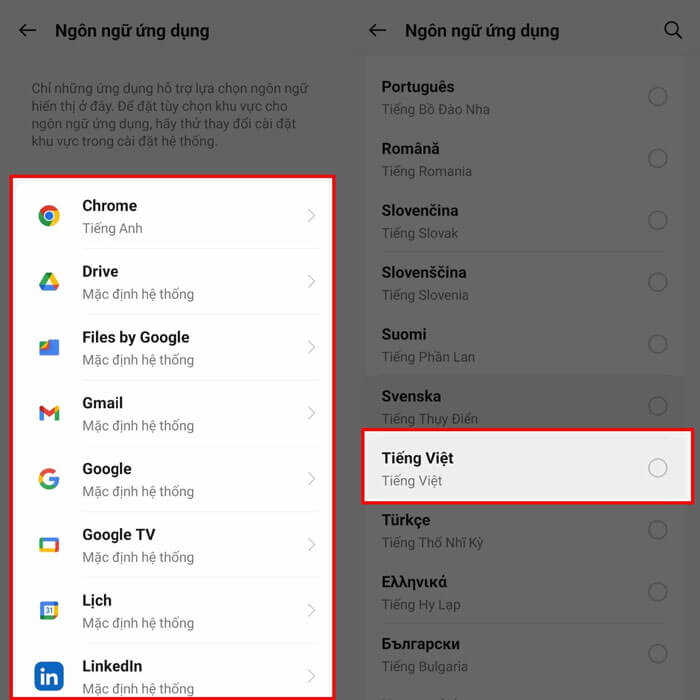
Chúc các bạn thực hiện thành công!
Hướng dẫn
-

Mẹo thu thập tiền xu nhanh chóng trong Blade Ball
-

Tổng hợp code Anh Hùng Pixel mới nhất và cách nhập
-

TOP những Relic tốt nhất trong Black Myth Wukong
-

Danh sách xếp hạng vũ khí mạnh nhất The Forge
-

Cách hoàn thành các thành tích mới trong Minecraft 1.19 The Wild Update
-

TOP các mod đơn vị nên cài trong Totally Accurate Battle Simulator
-

Cách nhận phần thưởng Battlefield REDSEC Twitch Drops
-

Cách sửa lỗi giật hình và âm thanh kém khi chơi Wuthering Waves
-

Những mẹo chơi Darkest Dungeon dành cho tân thủ
-

Danh sách tất cả boss trong Armored Core 6
-

Cách chuyển tài khoản công việc về tài khoản cá nhân trên Instagram
-

Top cặp đôi xuất sắc nhất trong Đấu trường Liên minh huyền thoại